|
|
Windows 7のWindows Liveメール(2011)で受信した迷惑メールを自動的に振り分ける方法 | ||
Windows 7のWindows Liveメール(2011)で受信した迷惑メールを自動的に振り分ける方法 |
|
Q&A番号:013400 更新日:2024/06/18 |
 | Windows 7のWindows Liveメール(2011)で、受信した迷惑メールを自動的に振り分ける方法について教えてください。 |
 | 受信した迷惑メールは、任意に設定した条件で「迷惑メール」フォルダーへ自動的に振り分けることができます。 |
はじめに
Windows 7のWindows Liveメール(2011)では、受信した迷惑メールを「迷惑メール」フォルダーに自動で振り分けることができます。
迷惑メールを自動的に振り分けるには、受信メールのうち迷惑メールとして処理するレベルを設定する必要があります。
ここでは、迷惑メールを自動的に振り分ける処理レベルを設定する方法を案内します。
特定の差出人からのメール、差出人や宛先が空白のメールを迷惑メールに振り分けたい場合は、以下の該当する情報を参照してください。
 Windows 7のWindows Liveメール(2011)で特定の差出人からのメールを「迷惑メール」フォルダーに振り分ける方法
Windows 7のWindows Liveメール(2011)で特定の差出人からのメールを「迷惑メール」フォルダーに振り分ける方法
 Windows 7のWindows Live メール(2011)で差出人または宛先が空白のメールを「迷惑メール」フォルダーに振り分ける方法
Windows 7のWindows Live メール(2011)で差出人または宛先が空白のメールを「迷惑メール」フォルダーに振り分ける方法
※ お探しの情報ではない場合は、Q&A検索から他のQ&Aもお探しください。
 Q&A検索 - トップページ
Q&A検索 - トップページ
 パソコン用語集
パソコン用語集
操作手順
Windows 7のWindows Liveメール(2011)で受信した迷惑メールを自動的に振り分けるには、以下の操作手順を行ってください。
Windows Liveメール(2011)を起動し、画面左上の「Windows Liveメール」をクリックして、「オプション」をクリックし、表示された一覧から「セキュリティのオプション」をクリックします。
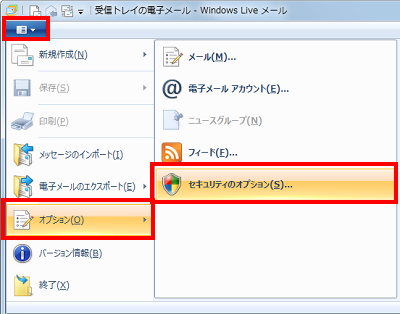
「セキュリティのオプション」が表示されます。
「オプション」タブをクリックし、任意の迷惑メールの処理レベルをクリックして、「OK」をクリックします。
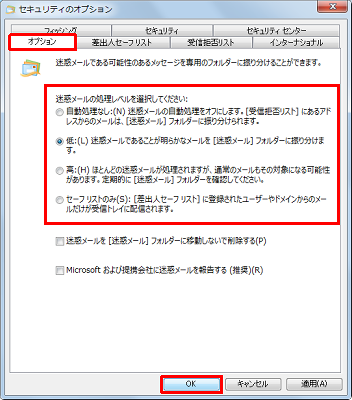
処理レベルについて
「自動処理なし」
迷惑メールの自動処理を行いません。
「受信拒否リスト」に登録されているアドレスからのメールは、「迷惑メール」フォルダーに振り分けられます。「低」
明らかに迷惑メールの場合は、メールが「迷惑メール」フォルダーに振り分けられます。
※ パソコン購入時の状態では、「低」に設定されています。「高」
ほとんどの迷惑メールが「迷惑メール」フォルダーに振り分けられます。
ただし、通常のメールが「迷惑メール」フォルダーに振り分けられる場合もあるので、定期的に「迷惑メール」フォルダーを確認する必要があります。「セーフリストのみ」
「差出人セーフリスト」に登録したメールアドレスやドメインからのメールは、「受信トレイ」に振り分けられます。
それ以外は「迷惑メール」フォルダーに振り分けられます。
補足
画面下部の「迷惑メールを [迷惑メール] フォルダーに移動しないで削除する」にチェックを入れると、迷惑メールと判断したメールは、「迷惑メール」フォルダーに移動することなく、自動的に削除されます。
![「迷惑メールを [迷惑メール] フォルダーに移動しないで削除する」にチェックを入れると、迷惑メールと判断したメールはフォルダーに移動することなく削除されます](/qasearch/1007/doc/answer/image/013/013400/013400d.png)
以上で操作完了です。
受信した迷惑メールが設定した処理レベルに沿って、自動的に振り分けられることを確認してください。
補足
迷惑メールではないのに、特定の差出人のメールが「迷惑メール」フォルダーに振り分けられてしまう場合は、以下の情報を参照してください。
 Windows 7のWindows Liveメール(2011)で特定の差出人からのメールが「迷惑メール」フォルダーに振り分けられてしまう場合の対処方法
Windows 7のWindows Liveメール(2011)で特定の差出人からのメールが「迷惑メール」フォルダーに振り分けられてしまう場合の対処方法
対象製品
Windows Liveメール(2011)がインストールされている機種
|
|
|











